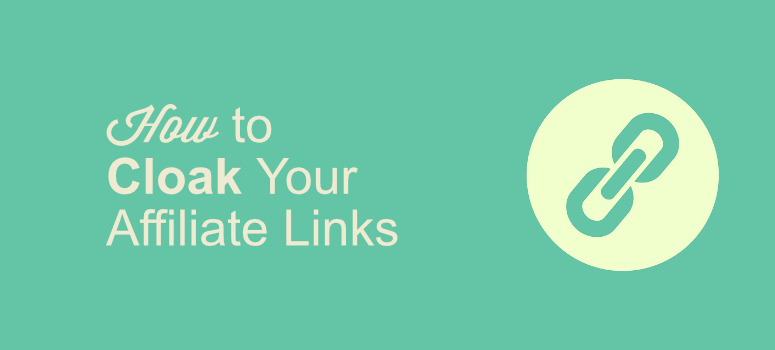
¿Quieres aprender a camuflar enlaces de afiliados en tu sitio web WordPress?
Elmarketing de afiliación puede ser una gran manera de monetizar su blog o sitio web. La estrategia se basa en el uso de enlaces de afiliados que son URLs rastreables que muestran a sus socios afiliados cuando los clientes han hecho una compra a través de su sitio web.
Sólo hay un problema: los enlaces de afiliados suelen ser largos y feos de ver.
Pero al camuflar los enlaces de afiliación, puede sustituir los enlaces originales por URL más profesionales y fáciles de usar.
En este artículo, te enseñaremos paso a paso cómo camuflar tus enlaces de afiliado. Pero antes de llegar allí, echemos un vistazo a los beneficios de ocultar los enlaces de afiliados.
¿Por qué ocultar los enlaces de afiliados en su sitio web?
Antes de empezar, vamos a aclarar lo que entendemos por “camuflar un enlace”, ya que esta frase puede tener 2 significados para el marketing de afiliación:
- Acortar una URL larga y poco atractiva para crear un enlace más corto y bonito (el uso más popular de “camuflar”).
- Ocultar completamente la URL al visitante, incluso después de que haga clic en el enlace.
En el artículo de hoy, utilizaremos exclusivamente el término “encubrimiento” para referirnos a la primera definición.
Aparte de crear URL más limpias y fáciles de usar, ocultar los enlaces tiene varias ventajas. Hemos enumerado algunas de ellas.
1. Crear enlaces más profesionales
Por lo general, los enlaces de afiliación sin procesar son largos y constan de caracteres especiales, letras y números como estos:
Esto hace que los enlaces parezcan poco atractivos y, francamente, un poco descuidados. Al camuflar tus enlaces puedes cambiar eso. Compare la URL anterior con la siguiente:
Este enlace es mucho más limpio y tiene un aspecto más profesional.
2. Proteja sus enlaces contra robos
El uso de enlaces de afiliados sin procesar directamente en su sitio web expone el ID de afiliado único en la URL. Esto significa que cualquiera puede sobrescribir fácilmente su enlace, sustituirlo por su propio enlace de afiliado y apropiarse de sus comisiones.
Sin embargo, al ocultar tu enlace de afiliado, añades una capa de seguridad y los proteges.
3. Fácil gestión de enlaces
Enmascarar sus enlaces de afiliado facilita la gestión de enlaces. Esto es especialmente importante si usted ha utilizado un enlace específico en varias piezas de su contenido sólo para descubrir que la empresa está cambiando su programa de afiliados.
Así que ahora tienes que actualizar TODOS los enlaces que has utilizado hasta ahora.
Si tus enlaces están camuflados, puedes actualizar fácilmente tu enlace a la nueva estructura de afiliación y todos los enlaces de tu sitio web se actualizarán automáticamente.
4. Crea enlaces SEO-Friendly para aumentar tus ingresos
Algunos plugins de encubrimiento de enlaces ofrecen una función de sustitución automática de palabras clave, que es una gran manera de aumentar sus ingresos de afiliación.
Esta función permite al plugin escanear el contenido de su sitio y sustituir todas las palabras clave especificadas por un enlace de afiliado. Esto consigue una mayor exposición de sus enlaces de afiliado y, como resultado, puede aumentar drásticamente sus ingresos de afiliado.
5. Añade enlaces de afiliados en campañas de email sin entrar en listas negras
A veces es posible que desee añadir un enlace de afiliado a sus campañas de email marketing. Sin embargo, añadir enlaces de afiliados directamente a sus campañas de email puede activar los filtros de spam. Esto podría hacer que su cuenta de correo electrónico entrara en una lista negra.
Al ocultar sus enlaces de afiliado, puede evitar fácilmente que esto suceda.
Ahora que hemos visto algunas ventajas de por qué querrías ocultar tus enlaces de afiliado, vamos a ver cómo puedes hacerlo en WordPress.
Cómo ocultar enlaces de afiliados en WordPress
Enmascarar sus enlaces de afiliados en WordPress es bastante fácil. Especialmente si utilizas un buen plugin de gestión de enlaces de afiliados.
Hay varios plugins de afiliados en el mercado. Pero le recomendamos que utilice el plugin Pretty Links para ocultar y gestionar sus enlaces.
PrettyLinks es un plugin de gestión de enlaces todo en uno que hace que ocultar, redirigir y gestionar tus enlaces sea súper sencillo. En este tutorial, usaremos Pretty Links para mostrarte cómo camuflar tus enlaces de afiliado. Si desea obtener más información, no dude en leer nuestra revisión de Pretty Links.
Vamos a empezar.
Paso 1: Instalar Pretty Links en WordPress
El primer paso para empezar es instalar y activar el plugin Pretty Links en su sitio web.
Paso 2: Configuración de PrettyLinks
Una vez activado el plugin, es hora de que configures sus ajustes. Para ello, ve a Pretty Links ” Opciones. Aquí verás varias pestañas a la izquierda. La primera es la pestaña General. En esta pestaña verás una opción llamada Usar URL de enlace corta.
Activando este enlace, puedes añadir una URL más corta para reemplazar tu enlace de afiliado original.
La siguiente pestaña es la de Enlaces.
En esta pestaña, puede añadir un tipo de redirección, activar el seguimiento y una etiqueta “no-follow”. Al añadir una etiqueta ‘no-follow’, básicamente estás pidiendo a los motores de búsqueda que no asocien esos enlaces con tu propio sitio (lo que a veces podría perjudicar tu SEO).
También tiene la opción de habilitar enlaces permanentes para sus enlaces de afiliado, lo que significa simplemente que sus enlaces permanecerán inalterados permanentemente.
Algunas otras opciones incluyen añadir un prefijo slug base, añadir el número de caracteres que desee en su slug (una parte específica de identificación de la dirección web al final de la URL), o habilitar Google Analytics y los códigos QR.
La siguiente pestaña es la de Informes. Usando esta pestaña, podrás hacer un seguimiento de los clics de tus enlaces de afiliado.
Aquí hay 3 opciones diferentes:
- Seguimiento Normal
- Seguimiento extendido
- Seguimiento simple
Puede seleccionar la opción que desee. El seguimiento ampliado le mostrará resultados detallados. Pero puede ralentizar un poco su sitio. Las otras dos opciones pueden mostrar menos datos, pero no afectarán al rendimiento de su sitio web.
También puede excluir direcciones IP si desea bloquear ciertos visitantes. Excluir direcciones IP también te ayudará a limitar la visualización de tu anuncio en determinadas redes que crees que no es probable que utilicen clientes potenciales. Sólo tiene que añadirlas en la pestaña Direcciones IP excluidas y listo.
Si activa la opción de recorte automático de clics, el complemento eliminará todos los clics que tengan más de 90 días. Esto puede ayudarte a mejorar el rendimiento de tu sitio web.
Finalmente, tienes la opción Filtrar Robots. Esta opción le ayuda a eliminar los robots de sus informes de enlaces, asegurando un informe analítico más preciso. Excluirá automáticamente de las estadísticas de su sitio web los clics que no procedan de visitantes humanos. Esta configuración funciona bien si habilita la opción Seguimiento ampliado. Dado que esta opción puede ralentizar su sitio web, le recomendamos que no la utilice.
La siguiente pestaña es la de Reemplazo . Si marca la casilla junto a Activar reemplazos, verá que aparecen varias funciones en su pantalla, como añadir umbrales, abrir en una nueva ventana, añadir no seguir, etc.
Si alguna vez no estás seguro de lo que hacen estas funciones, simplemente haz clic en el pequeño icono que aparece junto a cada campo.
Allí se explica todo con más detalle.
La siguiente pestaña es la de Autocrear Enlaces. Al igual que en la pestaña anterior, aquí también verás varias opciones. Bajo esta opción, básicamente puedes crear enlaces cortos.
De nuevo, si no estás seguro de lo que significan estas opciones, puedes hacer clic en el icono de información para obtener más información (como hicimos en la imagen anterior).
A continuación está la pestaña Barra bonita. Aquí puedes trabajar en la apariencia de tus enlaces. Eso significa que puedes personalizar el color del texto, el color del enlace, el color del enlace hover, y más.
Luego está la pestaña Barra social. Aquí puedes trabajar en la colocación de tus botones. Con esta función puedes añadir un botón de compartir en redes sociales a tus publicaciones y páginas para animar a tus usuarios a compartir tu contenido. Es una forma estupenda de aumentar la participación y el tráfico de tu sitio web. Puedes seleccionar la opción que mejor se adapte a tus necesidades.
La última opción es la pestaña Público. Esta pestaña es útil para aquellos que quieren convertir su sitio web en un proveedor de servicios de acortamiento de enlaces/cloaking. Eso significa que los visitantes de su sitio pueden pasar y crear un enlace corto usando su sitio. Si quieres ofrecer servicios de link cloaking a tus usuarios puedes usar esta pestaña. De lo contrario, siéntase libre de omitirla.
Paso 3: Enmascarar sus enlaces de afiliado con enlaces bonitos
Para camuflar sus enlaces de afiliado con Pretty Links vaya a Pretty Link ” Añadir nuevo enlace. Aquí verá varias opciones. La primera es Redirección.
Si hace clic en la flecha desplegable junto a ella, verá varias opciones como 301, 302, 307 y más. Como regla general, siempre debe elegir 307 si cree que el enlace puede cambiar en el futuro.
Pero si está seguro de que el enlace permanecerá en su sitio durante mucho tiempo, puede elegir una redirección 301. A continuación, sólo tiene que añadir la URL de destino que es su URL de afiliado.
En la siguiente pestaña, puedes añadir un enlace corto que quieras utilizar en lugar del enlace de afiliado original.
A continuación, añade un título y notas a tu enlace si quieres. Esto te ayudará a gestionar mejor tus enlaces.
Paso 4: Añadir configuración avanzada a tus enlaces camuflados
Una vez que haya creado la configuración básica, desplácese hacia abajo hasta la pestaña Opciones avanzadas.
En esta opción, puede añadir su enlace a un grupo específico para facilitar su gestión. Por ejemplo, si tu enlace pertenece a una categoría específica, puedes agruparlo con otros enlaces de la misma categoría.
También tiene la opción de añadir una etiqueta No Follow. Al activar esta opción, indica a los motores de búsqueda que no asocien el enlace con su sitio, de modo que no afecte a su clasificación.
Activar la opción No Follow es importante, especialmente cuando se crea un enlace temporal. Pero es opcional para las redirecciones permanentes.
La última opción es activar la opción de seguimiento. Esto depende de usted si desea realizar un seguimiento de sus enlaces o no. Si lo desea, habilítela.
Ahora desplácese más abajo en la pantalla para encontrar las opciones Pro. Aquí puedes añadir una fecha de caducidad a tu enlace. Simplemente activa la opción de caducidad y verás más opciones expandiéndose en tu pantalla. Selecciona la fecha en la que quieres que caduque tu enlace.
La siguiente opción es añadir palabras clave. Si quieres añadir palabras clave a tus enlaces, esta opción es muy útil. Simplemente añada sus palabras clave en este campo separadas por comas.
A continuación, añada los enlaces que desea reemplazar con el enlace corto que ha añadido anteriormente. Al hacer esto el plugin reemplazará todos esos enlaces con el enlace encubierto que acabas de crear. Esto significa que usted no tiene que encontrarlos individualmente para reemplazarlos.
Una vez que haya añadido todas estas opciones, haga clic en el botón de creación en la parte inferior de la pantalla. Y ya está. Tu enlace camuflado está listo para ser utilizado.
Así de fácil es camuflar tus enlaces con Pretty Links. Esperamos que este artículo le ayude a hacer que sus enlaces de afiliado se vean bonitos.
Mientras tanto, es posible que también desee trabajar en hacer que su sitio web se vea bonito. En ese caso, puede que desee comprobar hacia fuera nuestra lista curada de temas que están diseñados específicamente para los vendedores del afiliado.
También es posible que desee ver Thirsty Affiliates. Similar a Pretty Links, este plugin le permite ocultar enlaces de afiliados largos. También facilita la inserción de enlaces de afiliados en las entradas del blog y protege sus comisiones contra el robo. Ver nuestro post: Revisión de ThirstyAffiliates.
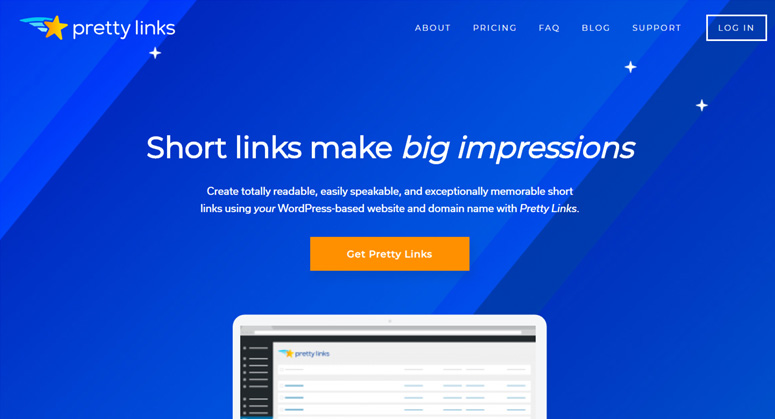
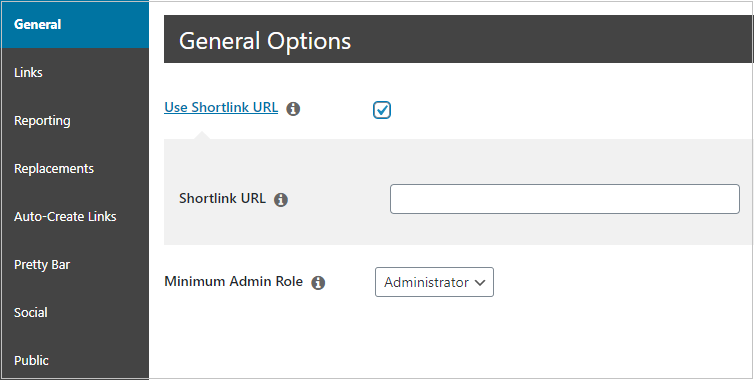
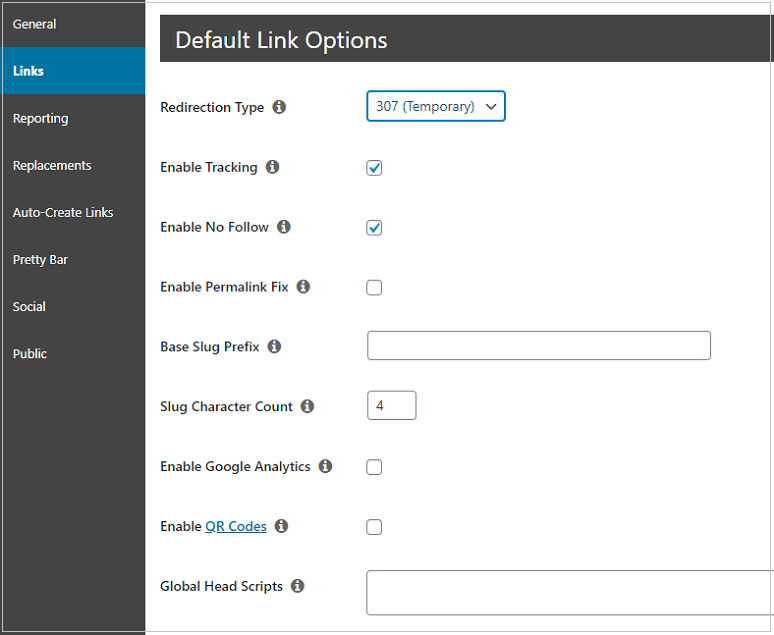

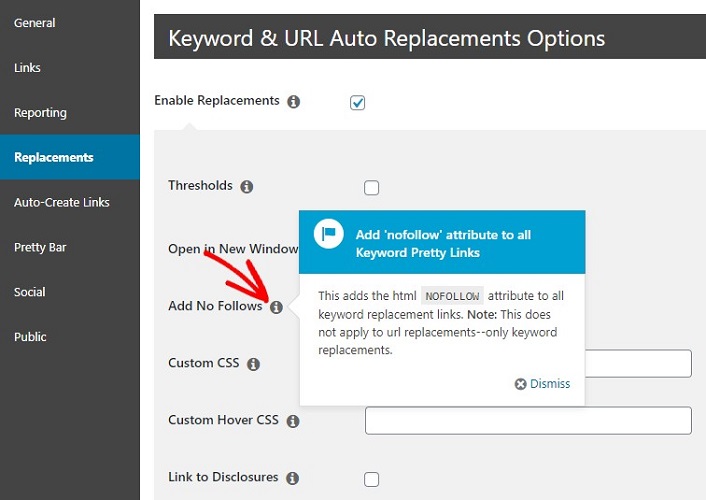
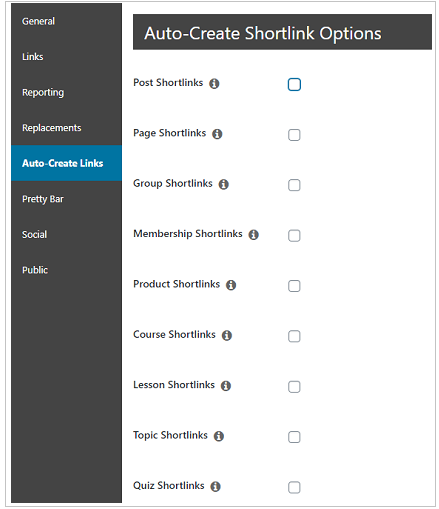
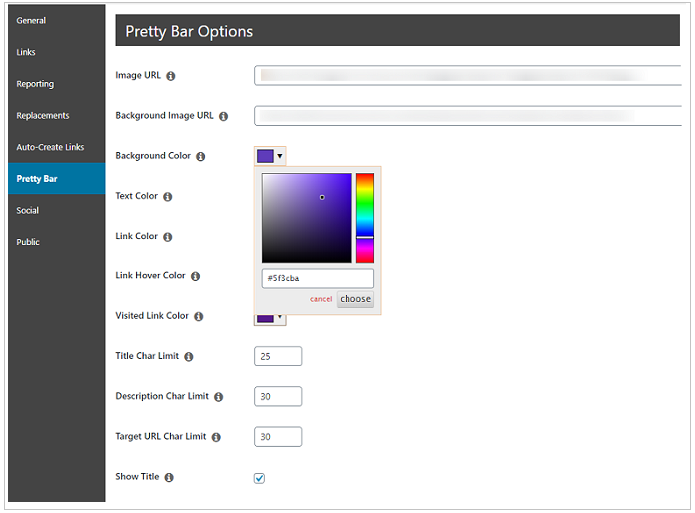
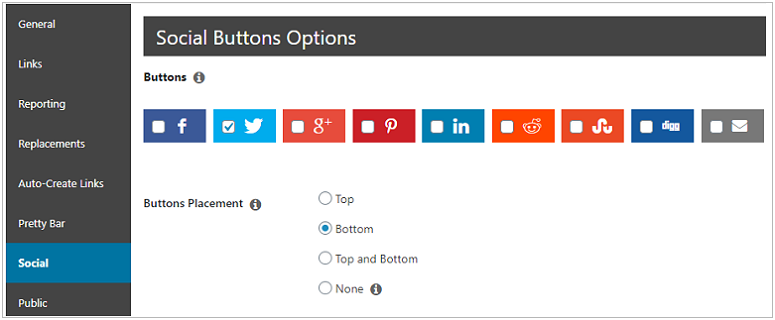
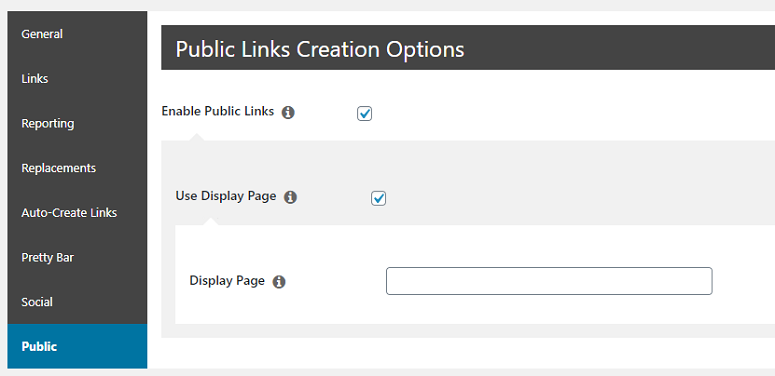
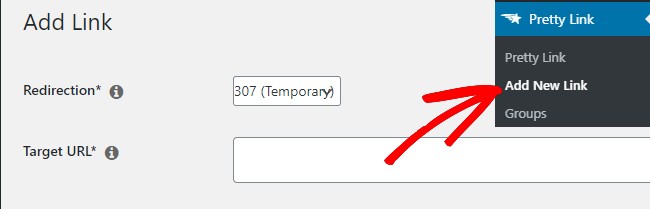
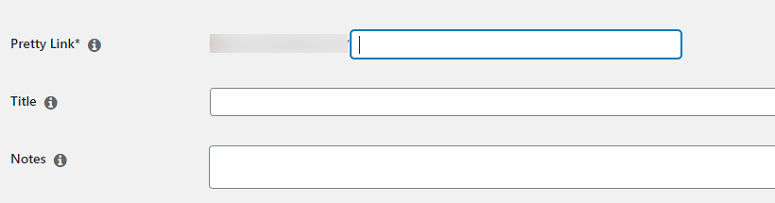
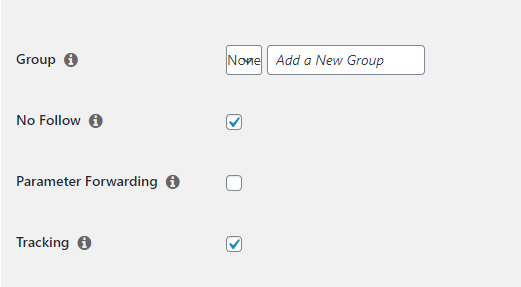
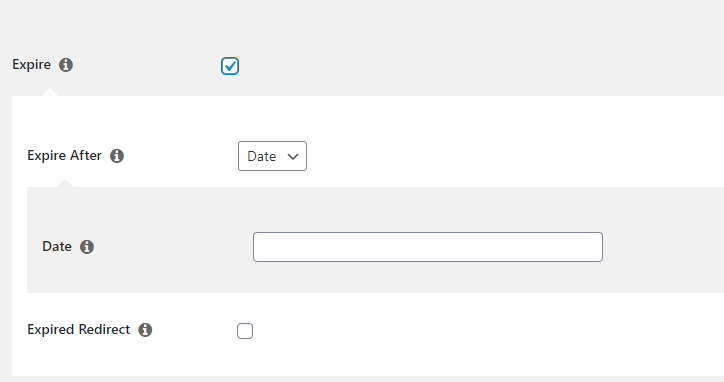
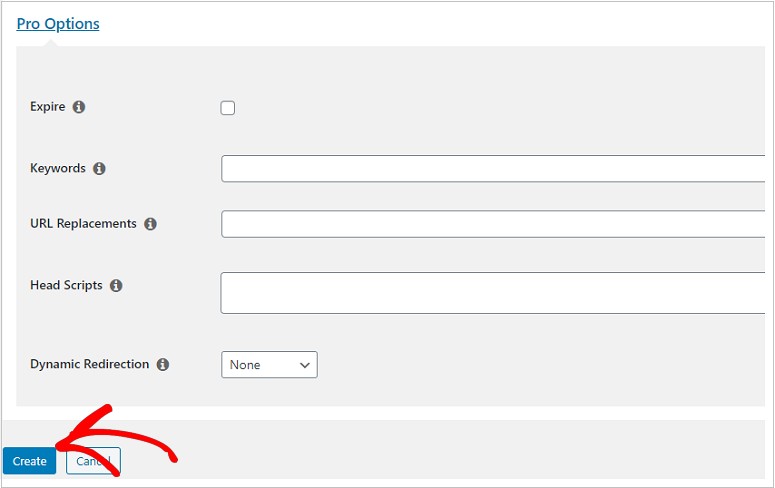

Comentarios Deja una respuesta